

By Adela D. Louie, Son Güncelleme: 6/12/2023
Sesli mesajla ilgili sorunlar, her iPhone cihazının sahip olduğu yaygın sorunlardan biridir. Sorunun iPhone cihazınızda değil, ağınızda da olduğu durumlar vardır. Ve bu tür bir sorunu çözmeye çalışmak, bu tür bir sorun için tek bir çözüm olmadığı için daha fazlasını yapmanızı gerektirecektir. Yani burada, size bazı düzeltmeler göstereceğiz. iPhone sesli mesajı silinmeyecek.
Sesli postanız bir ses dosyası olarak kabul edilir ve iPhone cihazınıza indirilir. Ve bunları oynayabilmeniz için belirli bir uygulamaya gitmeniz gerekiyor ya da bunu normal bir şekilde yapabilirsiniz. Ve bir noktada, onları silemeyeceğiniz durumlar vardır. Öyleyse, böyle zamanlarda yapabileceğiniz şeylere devam edelim ve devam edelim.
Bölüm 1: iPhone Sesli Posta Silinmiyor Nasıl Onarılır2. Bölüm: Sonuç
Daha önce de söylediğimiz gibi, işiniz bittiğinde yapabileceğiniz birçok çözüm var. iPhone sesli mesajı silinmeyecek. Ve işte onlardan bazıları.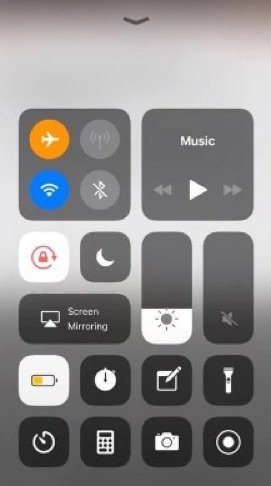
Bu çözüm, iPhone sesli postanız silinmediğinde en kolay çözüm olarak bilinir. Birçok iPhone kullanıcısı, sorunu bununla çözecek kadar şanslı olduklarını söyledi. Yani bununla, yapmanız gereken şey burada.
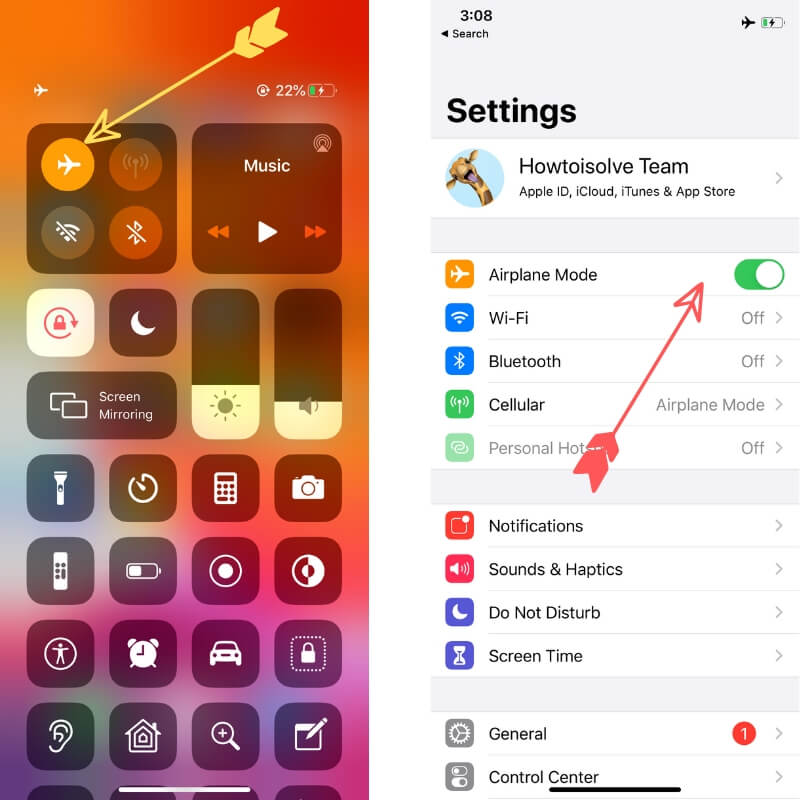
Uçak modu yöntemini kullanmak sizin açınızdan işe yaramadıysa, sesli posta mesajlarınızı bunun yerine sunucusu veya ağı üzerinden silmeniz gerekebilir. Ve bunu yapmak için aşağıdaki adımları izleyin.
Her halükarda, yukarıdaki her iki yöntem de hala işe yaramadıysa, o zaman sizin için zamanı geldi. iPhone'unuzu sıfırlayın cihaz. Ancak bu yöntem tüm ayarlarınızı ve hatta tüm verilerinizi siler. Bu nedenle, bu yöntemi uygulamadan önce, verilerinizi iPhone cihazınızdan yedekleyebildiğinizden emin olun.
Yani, iPhone'unuzu sıfırlamak için yapmanız gerekenler burada.
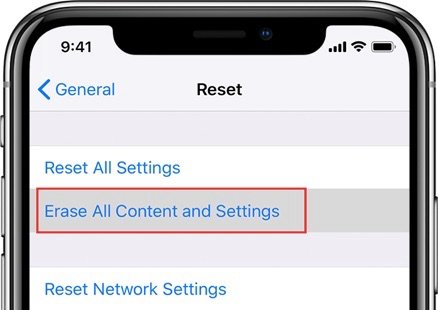
Silinen sesli mesajlarım neden iPhone'uma geri geliyor?? Sesli posta mesajlarınızı silebildiyseniz ancak daha sonra görünürlerse, bu yalnızca iPhone cihazınızdan tamamen silinmedikleri anlamına gelir. Ve bu sorunu çözmeniz için silinen tüm sesli postalarınızı temizlemeniz gerekecek. Ve bunu yapmak için yapmanız gerekenler burada.
Çözüm olarak ne zaman iPhone sesli mesajı silinmeyecek, iPhone cihazınıza en son iOS sürümünü yüklemeyi de deneyebilirsiniz. Bunu yapmak için aşağıdaki adımları izleyin.
Bu yöntem aynı zamanda sorunu çözecektir. iPhone sesli mesajı silinmeyecek. Taşıyıcı ayarlarınızdaki güncellemeleri manuel olarak kontrol edebilir ve bunları iPhone cihazınıza yükleyebilirsiniz. Bu yöntemi yapmak için aşağıdaki adımları uygulamanız yeterlidir.
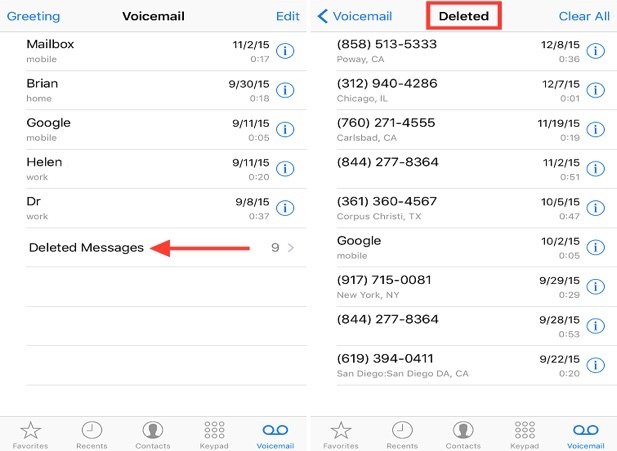
Sesli posta silinmediğinde iPhone'u düzeltmenin bir başka kolay yolu da iPhone'unuzu yeniden başlatmaktır. Ve iPhone'unuzu yeniden başlatmak için yapmanız gerekenler burada.
iPhone sesli mesajınız silinmediğinde, dolu bir gelen kutusu nedeniyle yeni sesli mesaj alamama gibi sorunlarınızı kullanabilir. Ve bu endişe ortak bir sorun olduğundan, size bu tür bir sorunla karşılaştığınızda yapabileceğiniz en iyi çözümleri sağladık. iPhone cihaz. Yukarıdaki çözümleri yaptıktan sonra, sesli mesajlarınızın iPhone cihazınızdan silinmesine şaşıracaksınız.
iOS Sistem Kurtarma
Kurtarma modu, DFU modu, başlangıçta beyaz ekran döngüsü vb. gibi çeşitli iOS sistem sorunlarını düzeltin.
iOS cihazınızı beyaz Apple logosu, siyah ekran, mavi ekran, kırmızı ekrandan normale sabitleyin.
İOS'unuzu yalnızca normale getirin, veri kaybı yok.
iTunes Hatası 3600, Hata 9, Hata 14 ve çeşitli iPhone Hata kodlarını düzeltin
iPhone, iPad ve iPod touch'ınızın donmasını çözün.
Bedava indir
Bedava indir

Hinterlassen Sie einen Kommentar
Yorumlamak
FoneDog iOS Araç Seti
FoneDog iOS Araçları - iOS cihazınızın en büyük ve etkili çözümlerini sağlar, iOS cihazınızdan oluşan çeşitli sorunları kolayca ve etkili çözmenize yardım eder.
Ücretsiz deneme Ücretsiz denemePopüler makaleler
/
BİLGİLENDİRİCİLANGWEILIG
/
basitKOMPLİZİERT
Vielen Dank! Merhaba, Sie die Wahl:
Excellent
Değerlendirme: 4.8 / 5 (dayalı 76 yorumlar)